WPS PPT制作透視圖片封面的方法
時間:2023-04-25 13:42:49作者:極光下載站人氣:67
相信大家平時在忙工作或者忙學習的時候,為了需要會使用到wps PPT演示文稿,最近有些小伙伴表示想要在WPS PPT中制作出一個透視圖片封面,那我們該如何來操作呢,透視效果是很多小伙伴在設計PPT幻燈片的時候,所使用到一種設計操作手法,我們只需要通過添加一個矩形鋪滿整個幻燈片,之后再將自己想要設計成封面的圖片添加進來,再來設置一下矩形的漸變填充等操作,可能目前有的小伙伴還是十分的不解,那么小編就給大家仔細的講解一下如何使用WPS PPT制作透視圖片封面的具體操作方法吧,如果你感興趣的情況下可以看看方法教程,希望可以幫助到大家。
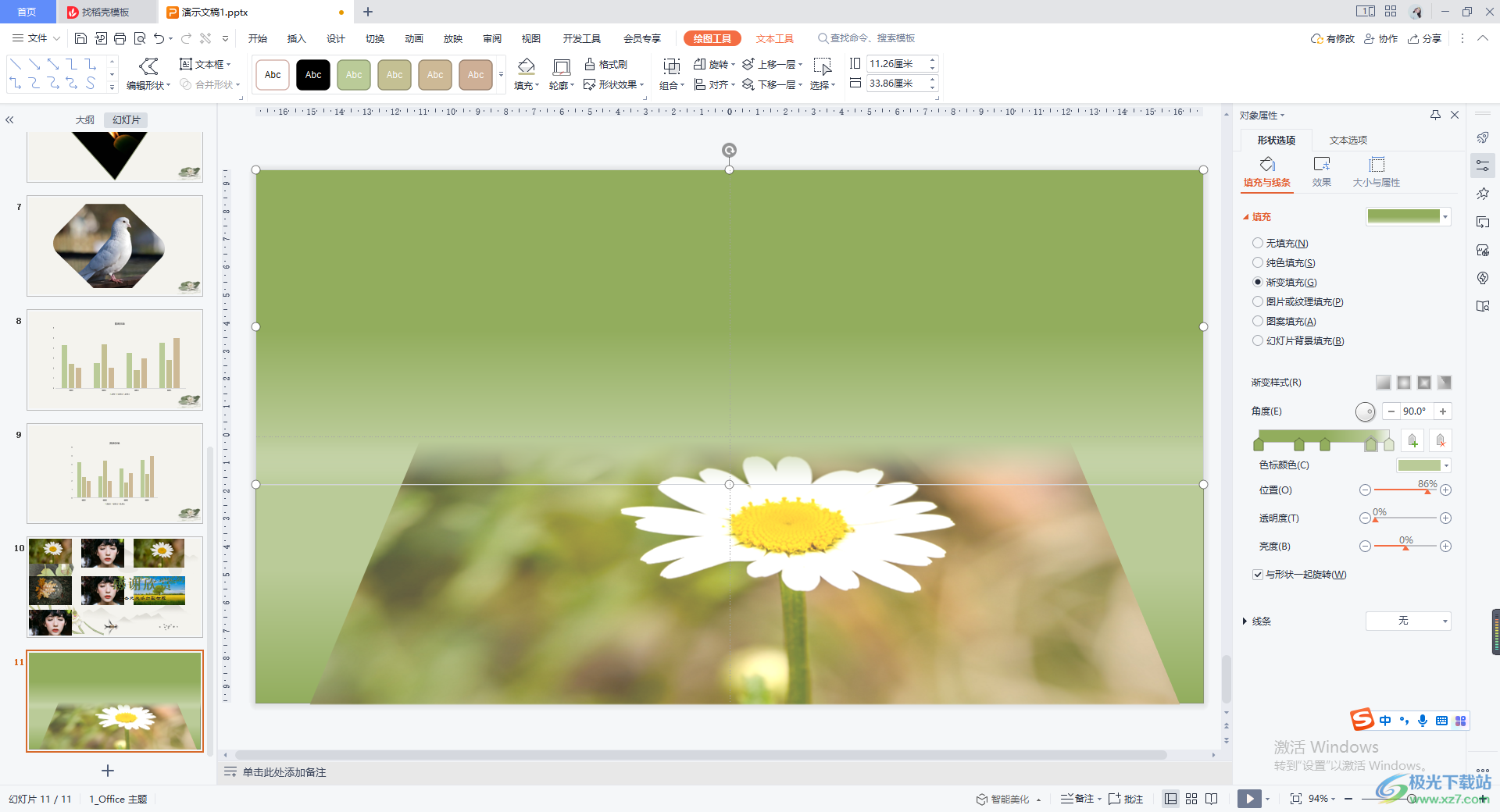
方法步驟
1.首先我們需要插入一個矩形,點擊【插入】選項,然后在【形狀】的選項窗口中,點擊【矩形】形狀。
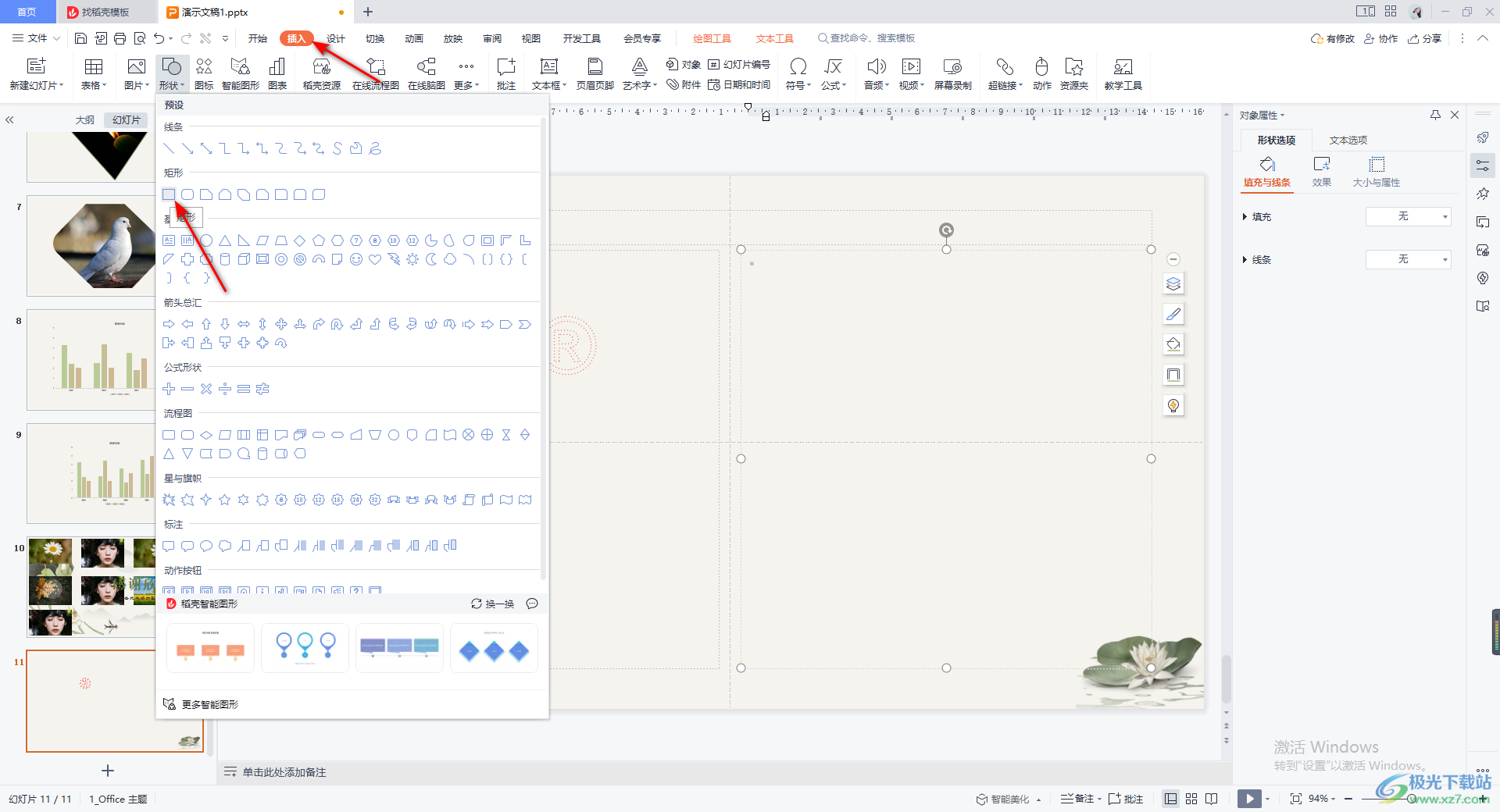
2.接著用鼠標左鍵在幻燈片中框選出一個矩形形狀,并且我們需要將矩形鋪滿整個幻燈片。
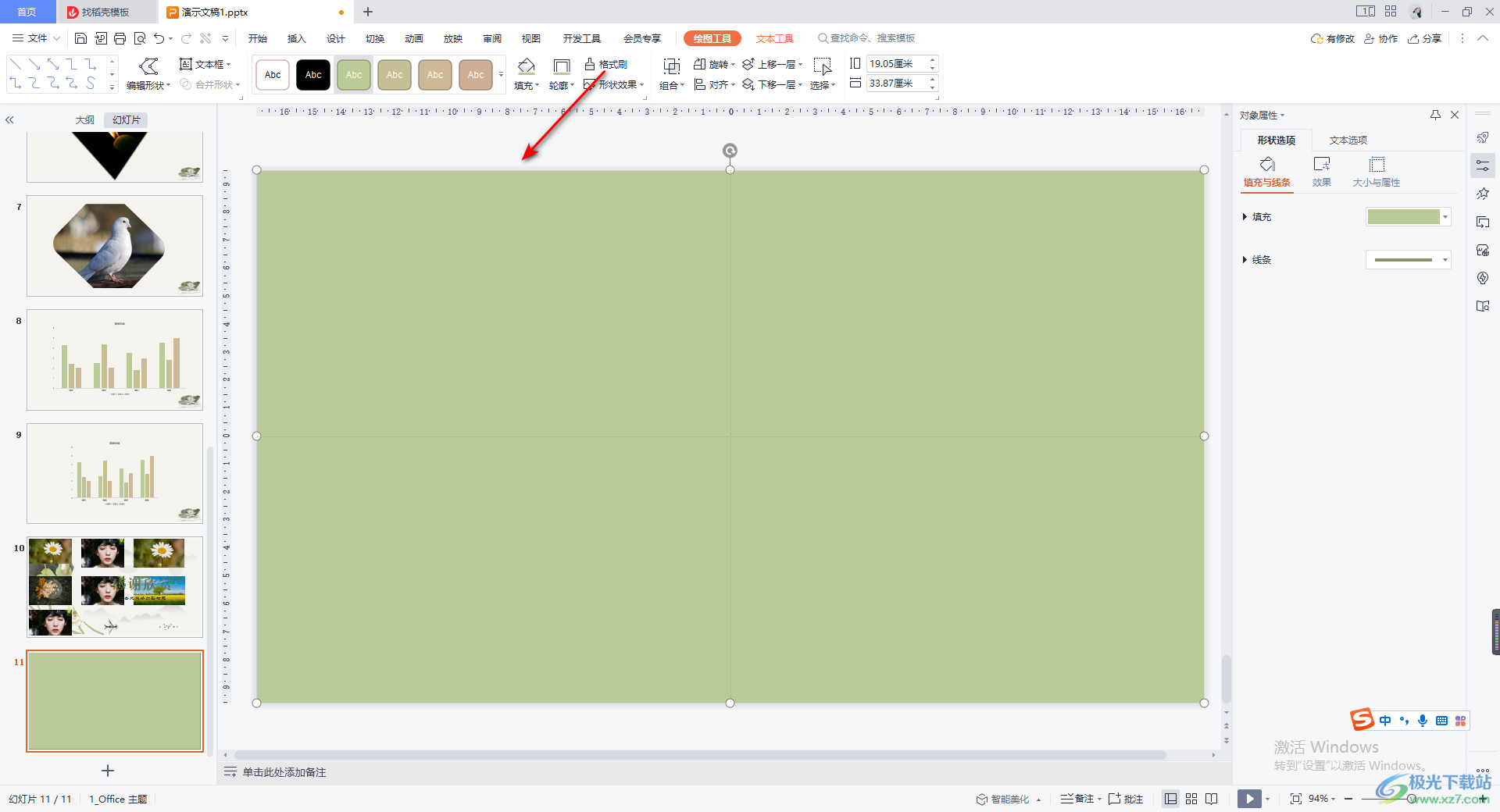
3.接著我們再來點擊一下【插入】選項,然后在【圖片】的位置進行點擊,將自己本地中的圖片導入到頁面中,如圖所示。
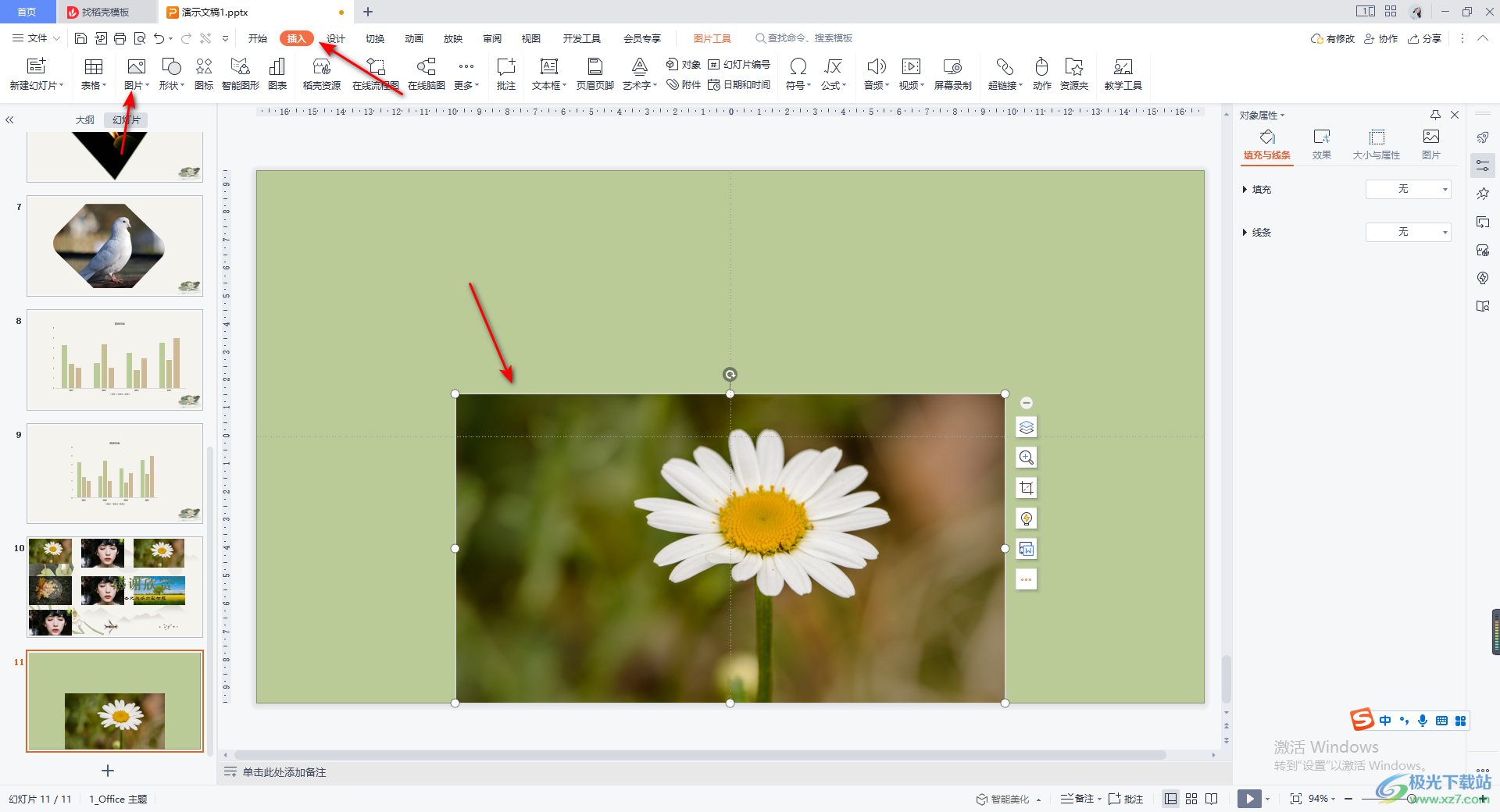
4.隨后我們將添加進來的圖片點擊一下,再點擊上方工具欄中的【效果】選項,然后選擇【三維旋轉】選項,接著在彈出的窗口中在【透視】下選擇箭頭所指的樣式。
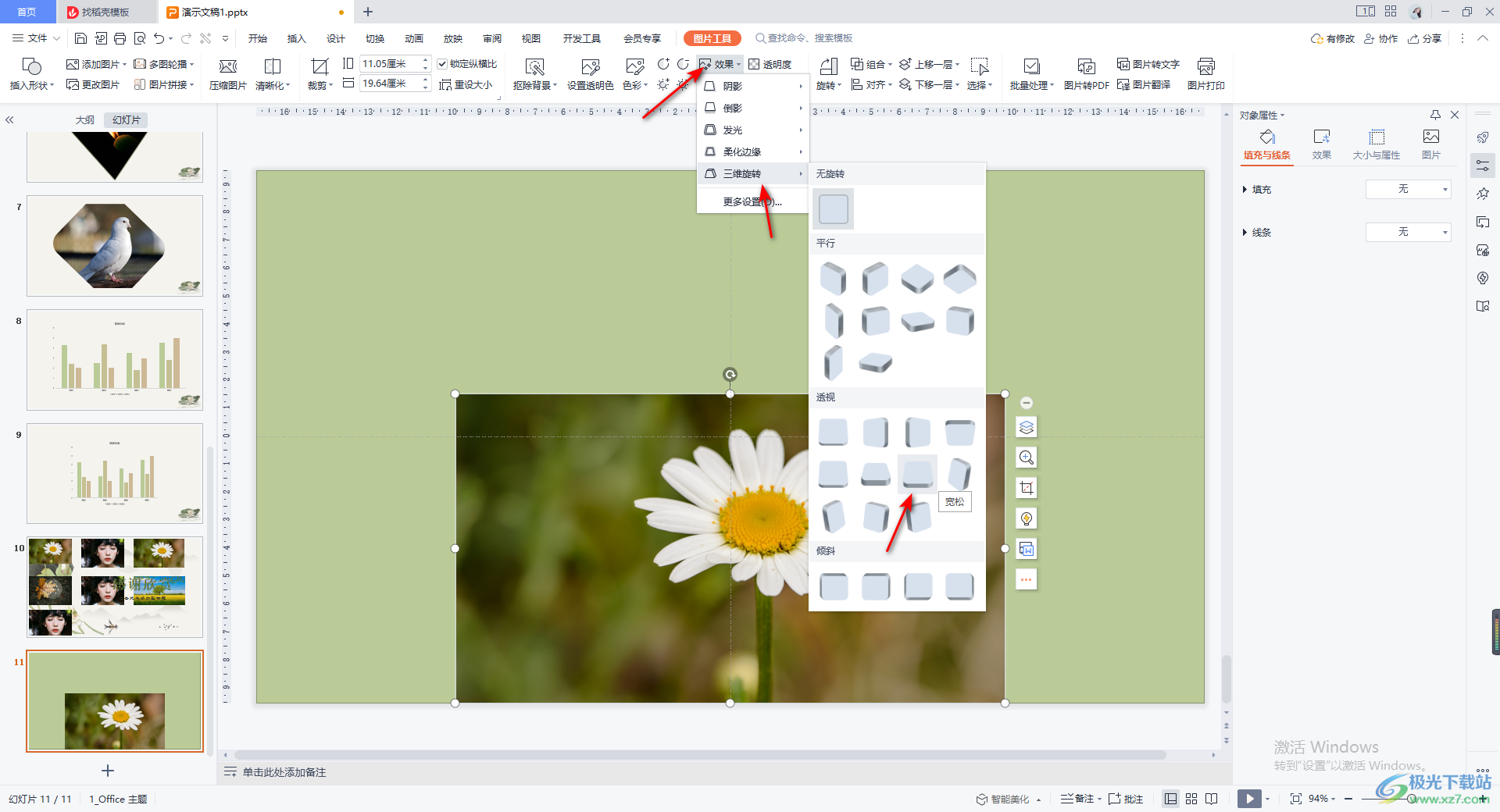
5.我們再將圖片的底部和插入的矩形的底部融合在一起,如圖所示。
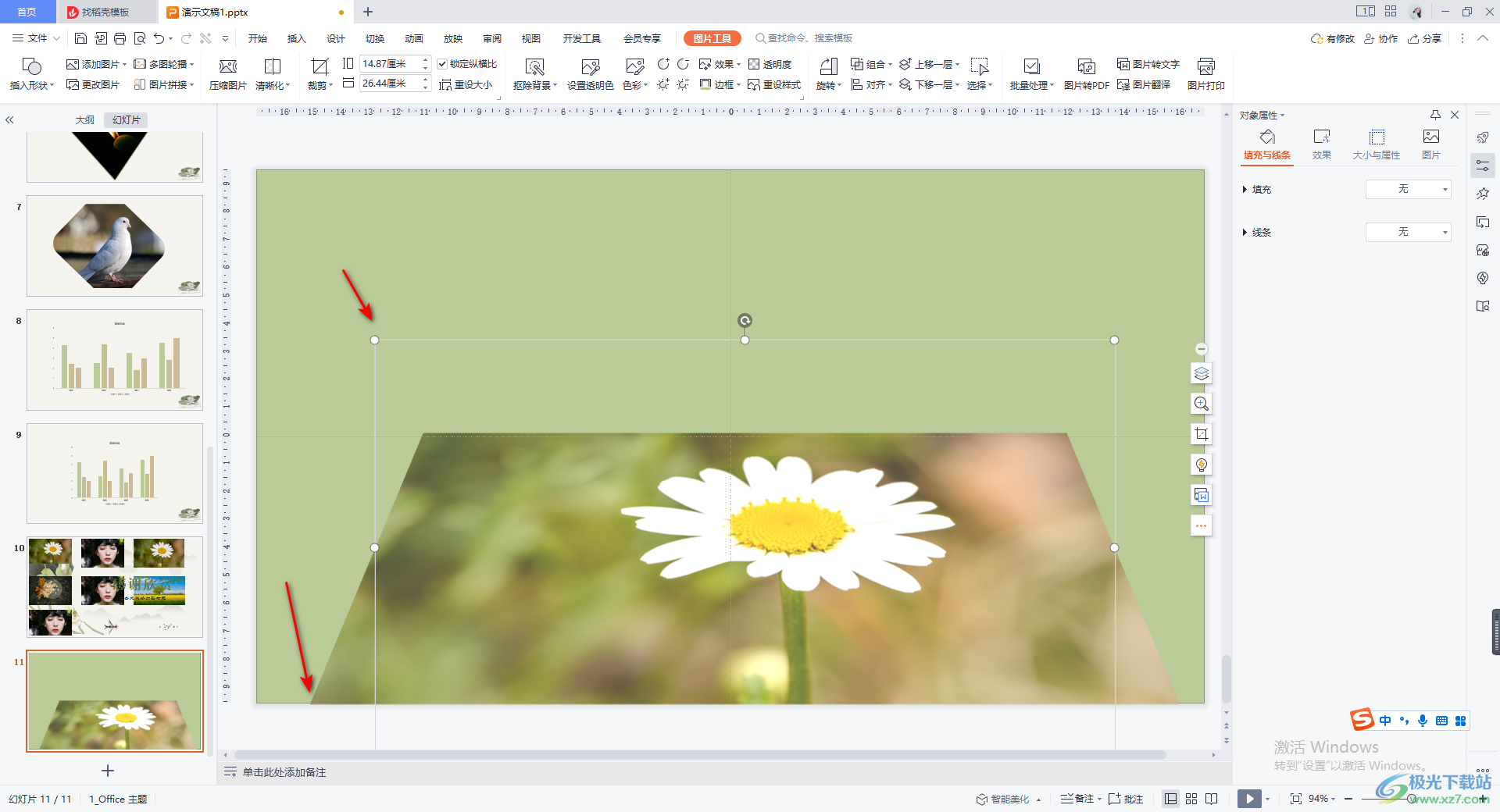
6.然后我們需要將矩形的顏色設置成和圖片的顏色相近的顏色,將矩形點擊一下,然后在右側的形狀選項下,在【填充】后面的下拉按鈕進行點擊,選擇一個綠色的顏色,如圖所示。
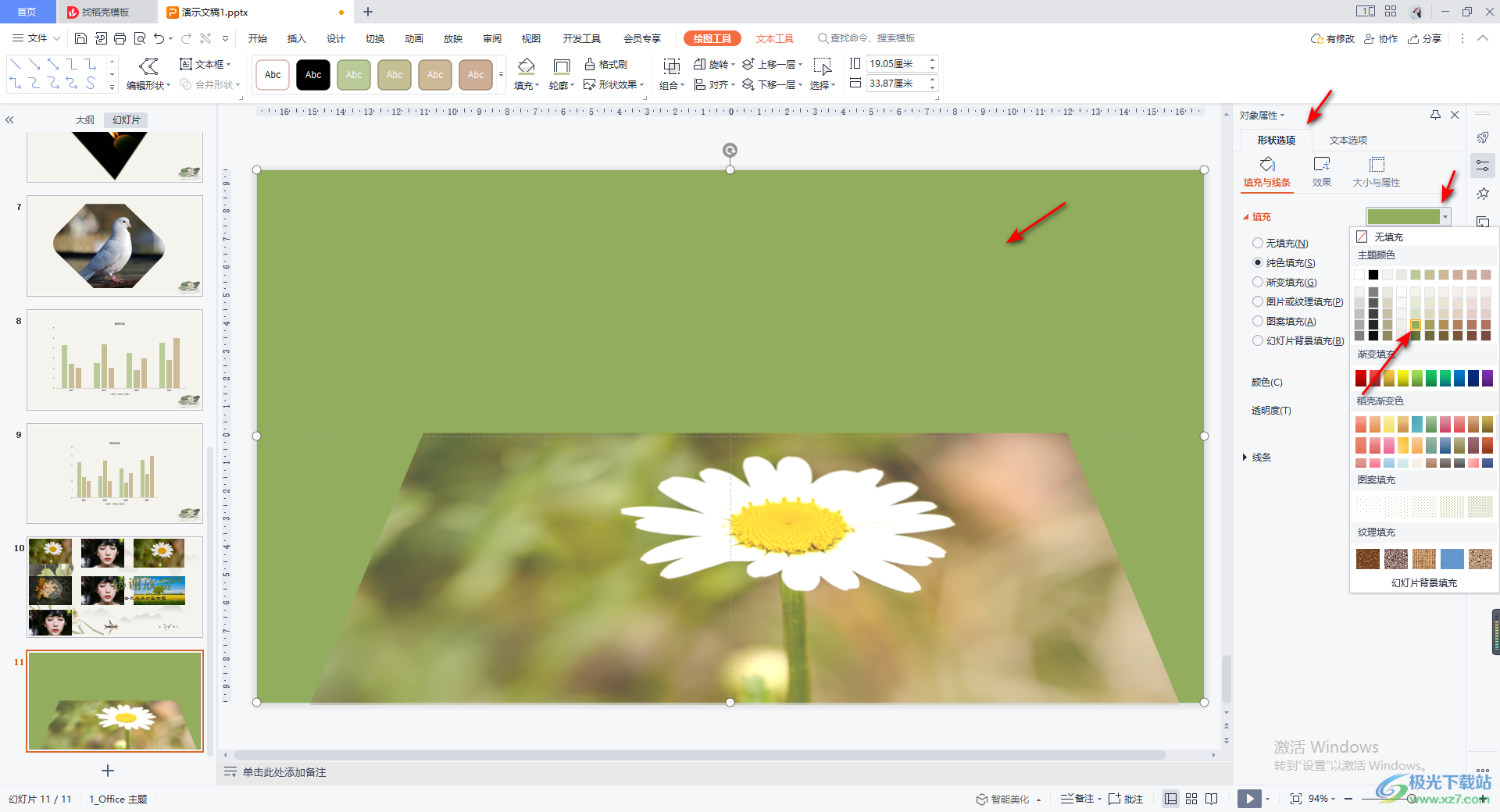
7.接著我們將矩形進行點擊,然后按下Ctrl+c進行復制一下,再Ctrl+v進行粘貼,這時我們的矩形就會覆蓋我們的圖片,我們將復制的這個矩形的邊框,從下向上方移動,移動到中間差不多的位置即可。
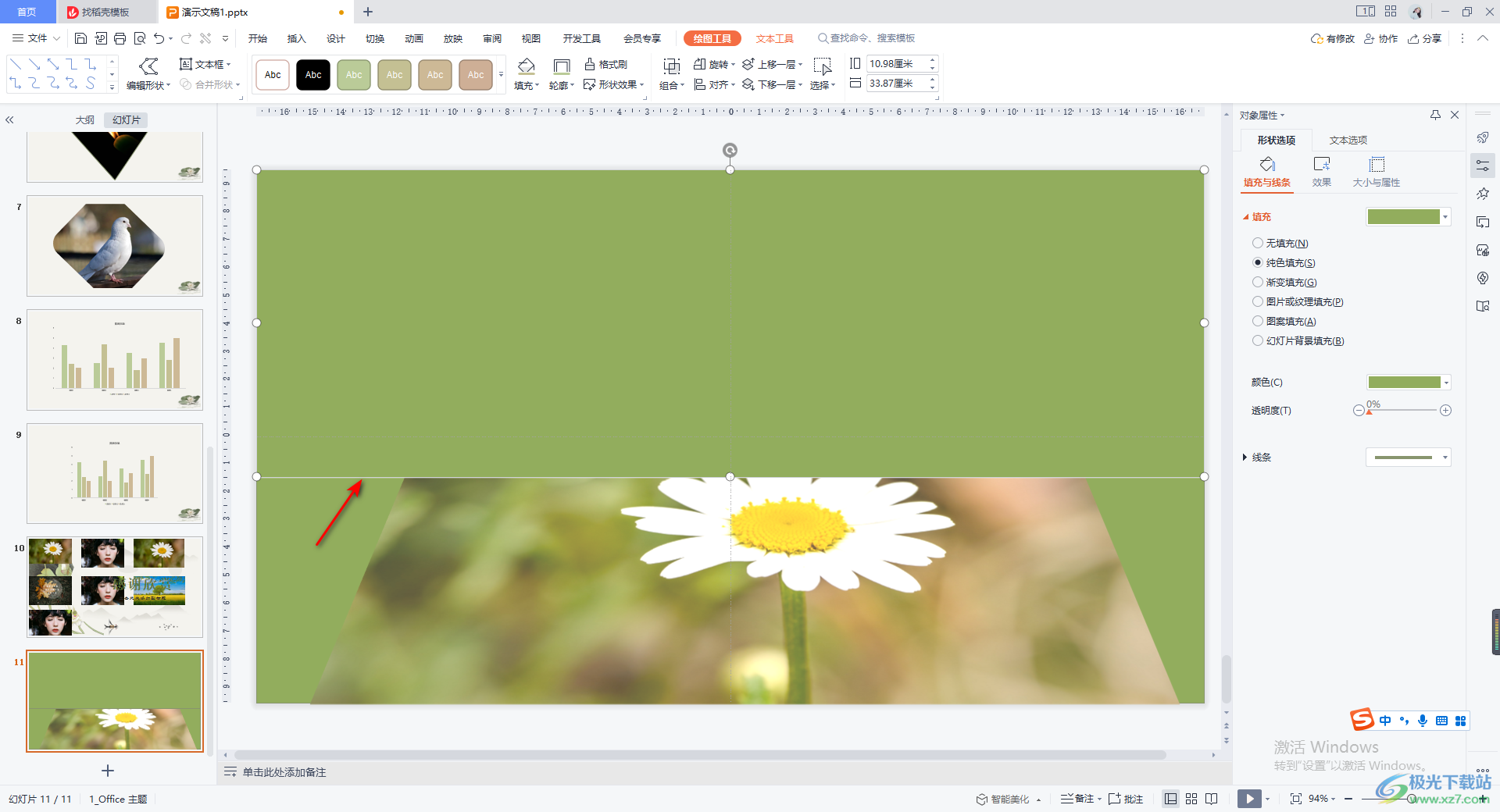
8.這時我們再來調節一下復制的這張矩形的漸變色,在右側點擊勾選【漸變填充】,然后在下方的【角度】下,將顏色圖標從左側向右進行漸變,那么我們的矩形的顏色就會從上到下進行漸變,這時你會看到我們的圖片就會有一個透視的效果顯示,如圖所示。
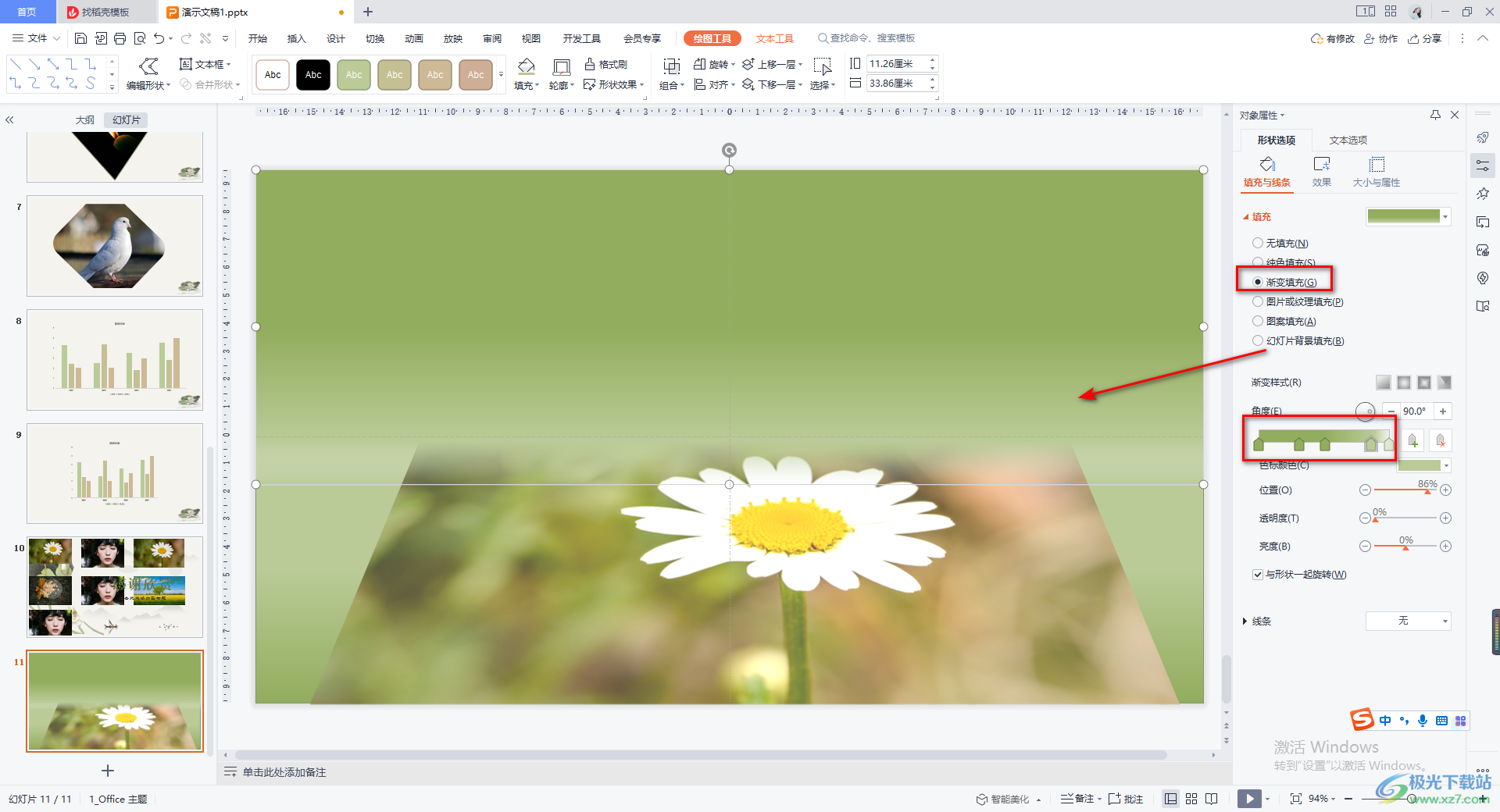
以上就是關于如何使用WPS PPT制作透視圖片封面的具體操作方法,有的小伙伴想要制作出一個透視效果的圖片,那么你可以通過上述方法進行操作即可,操作方法是比較簡單的,只是在設置漸變填充的時候,你需要慢慢的調整,使漸變效果更加的自然,感興趣的話可以操作試試。

大小:240.07 MB版本:v12.1.0.18608環境:WinAll
- 進入下載
相關推薦
相關下載
熱門閱覽
- 1百度網盤分享密碼暴力破解方法,怎么破解百度網盤加密鏈接
- 2keyshot6破解安裝步驟-keyshot6破解安裝教程
- 3apktool手機版使用教程-apktool使用方法
- 4mac版steam怎么設置中文 steam mac版設置中文教程
- 5抖音推薦怎么設置頁面?抖音推薦界面重新設置教程
- 6電腦怎么開啟VT 如何開啟VT的詳細教程!
- 7掌上英雄聯盟怎么注銷賬號?掌上英雄聯盟怎么退出登錄
- 8rar文件怎么打開?如何打開rar格式文件
- 9掌上wegame怎么查別人戰績?掌上wegame怎么看別人英雄聯盟戰績
- 10qq郵箱格式怎么寫?qq郵箱格式是什么樣的以及注冊英文郵箱的方法
- 11怎么安裝會聲會影x7?會聲會影x7安裝教程
- 12Word文檔中輕松實現兩行對齊?word文檔兩行文字怎么對齊?
網友評論